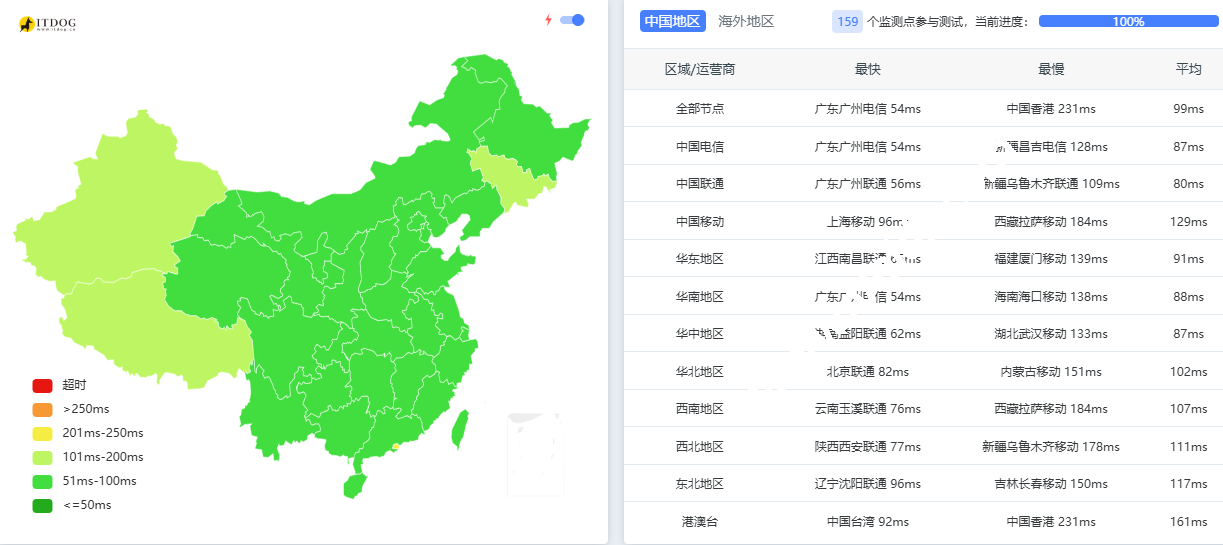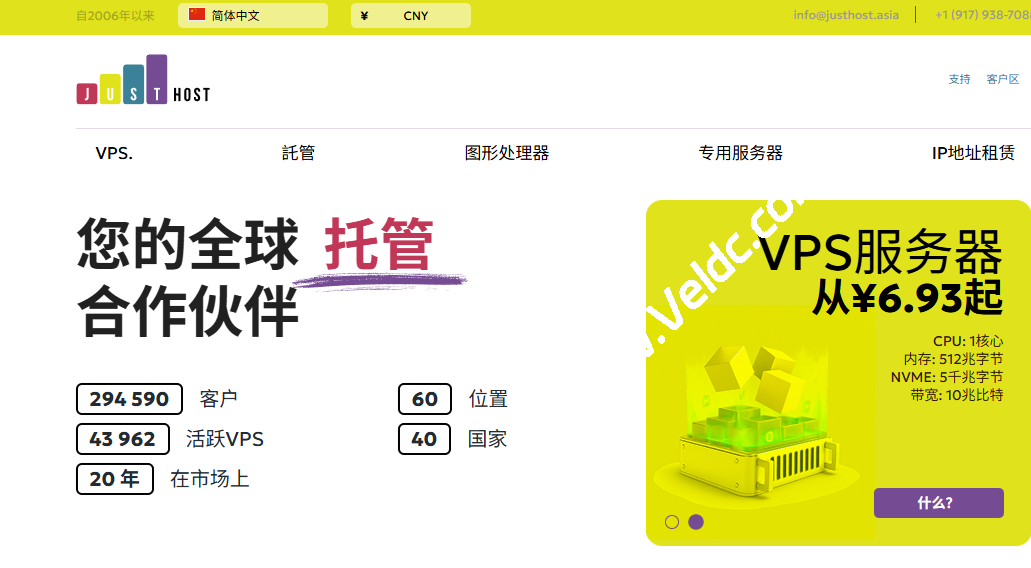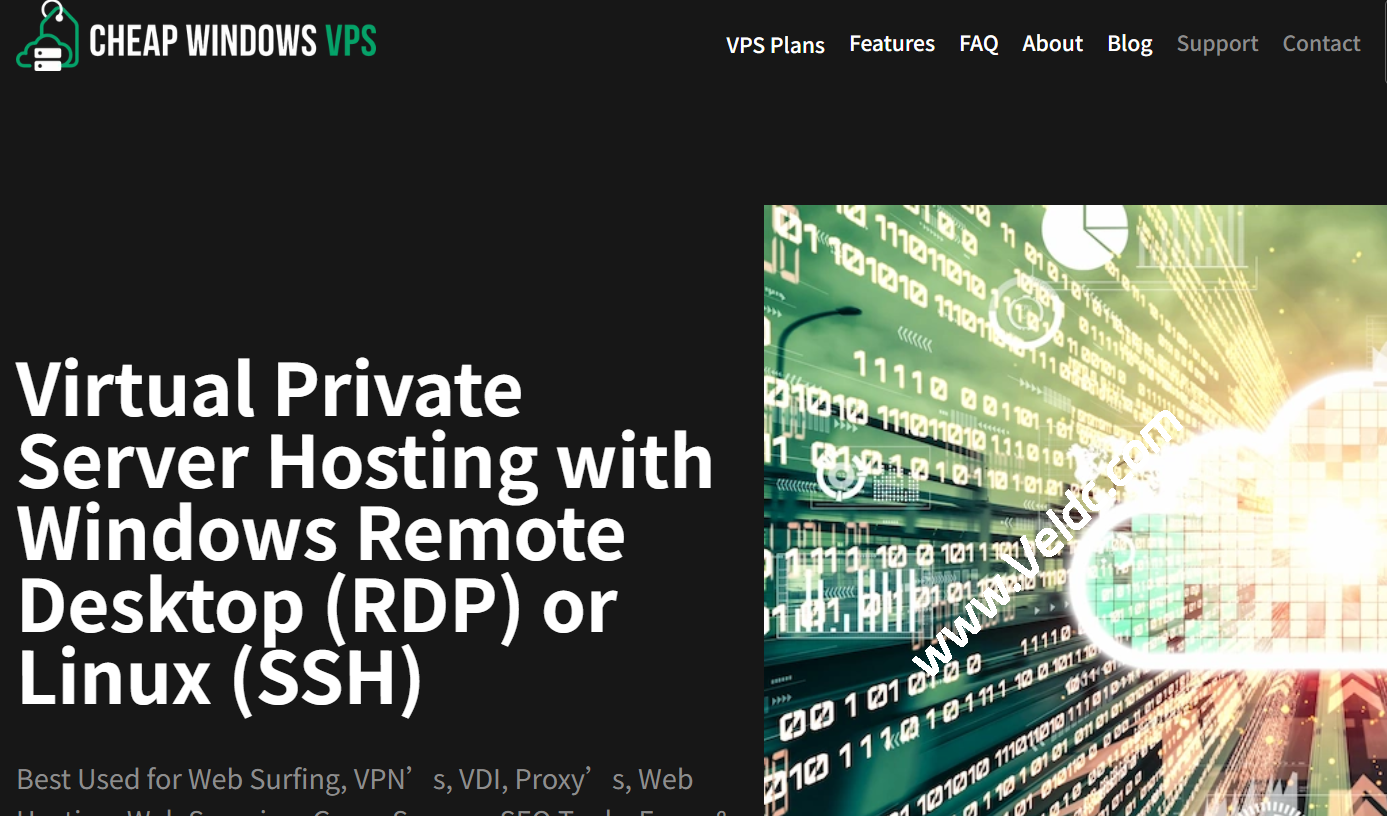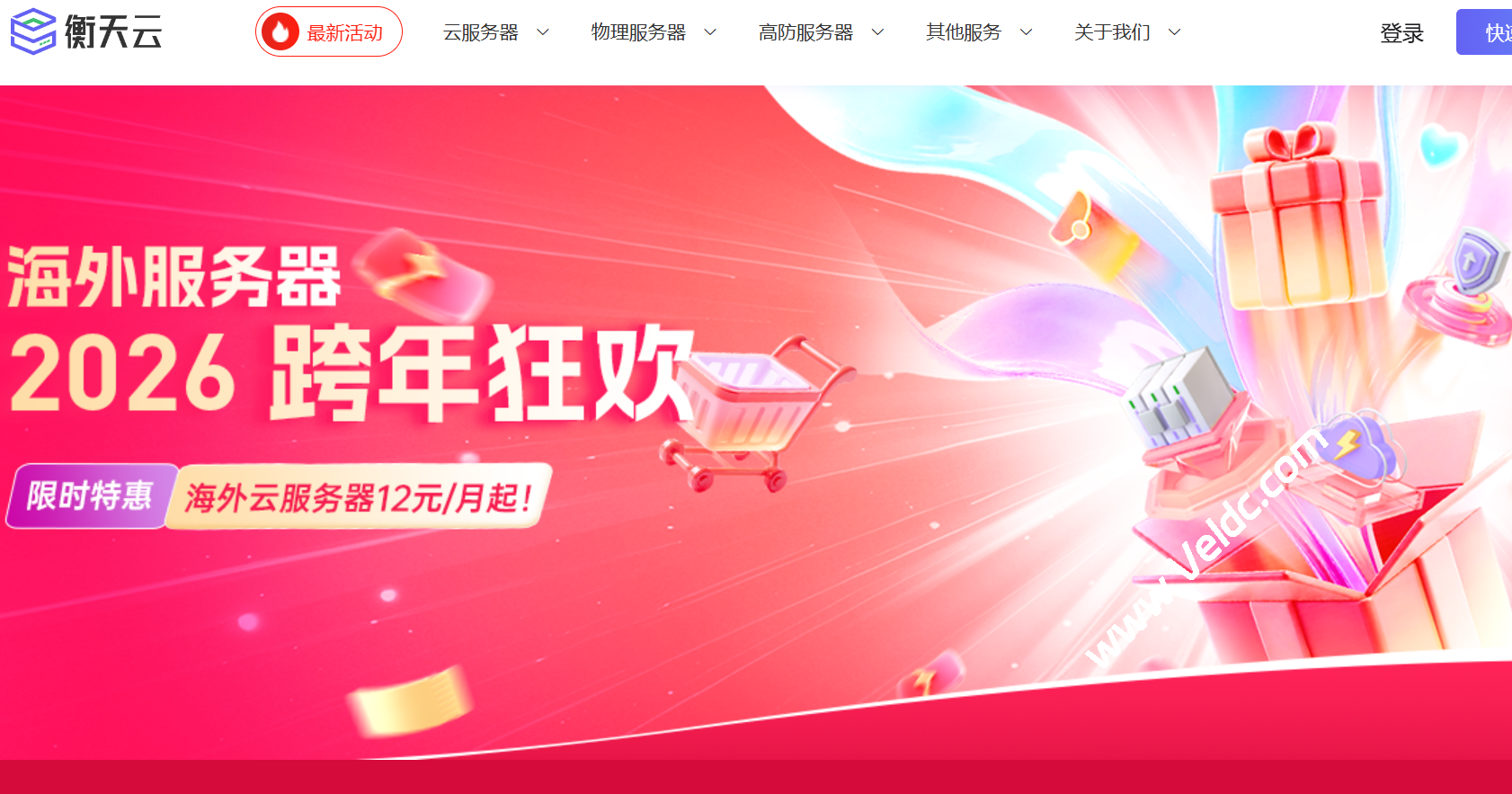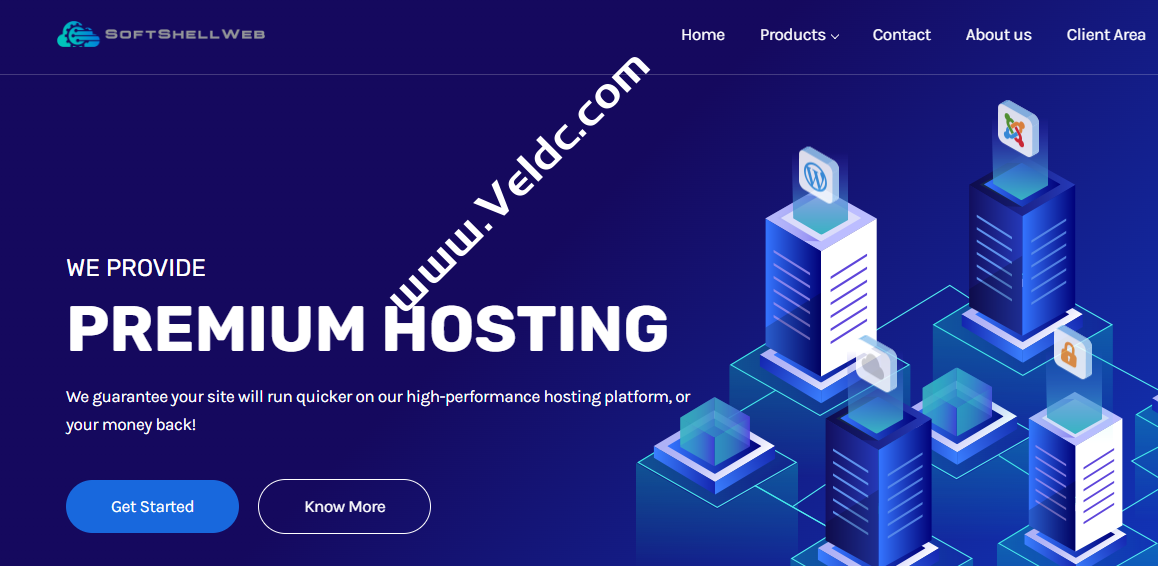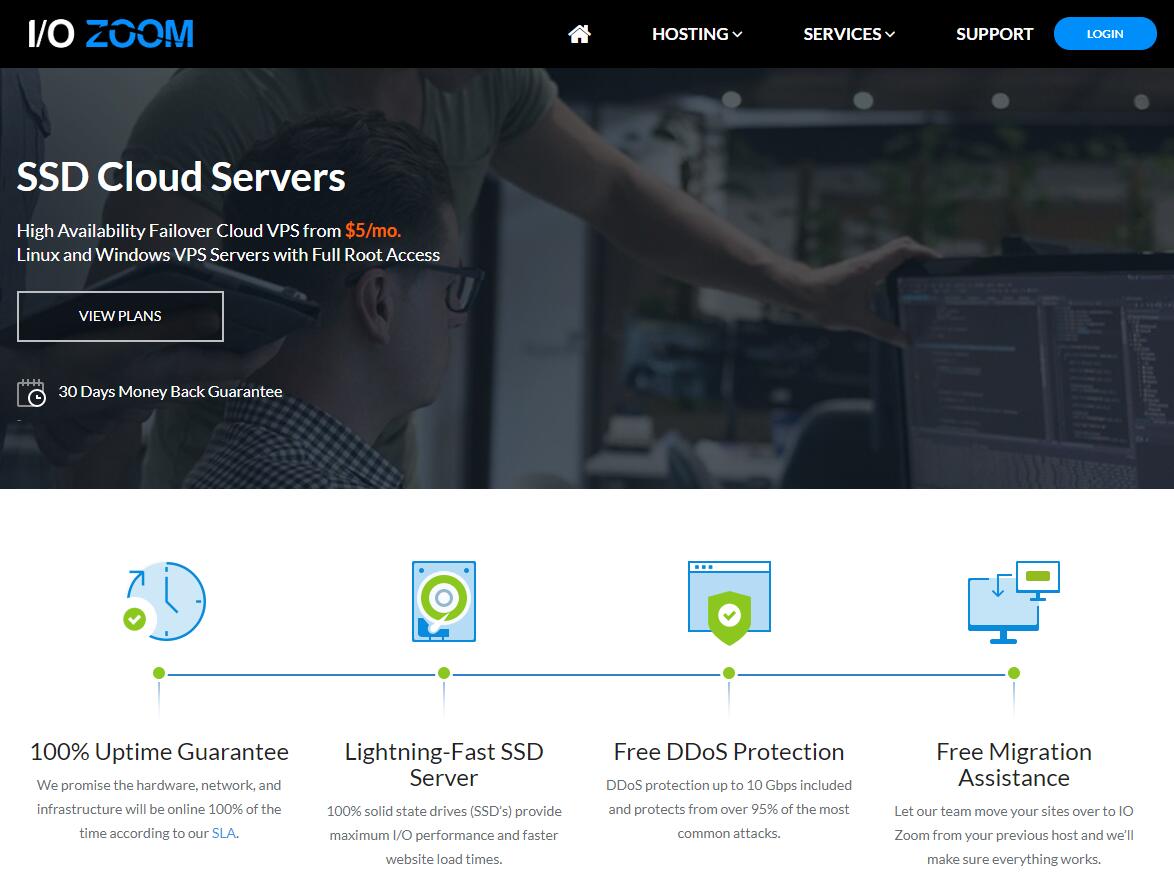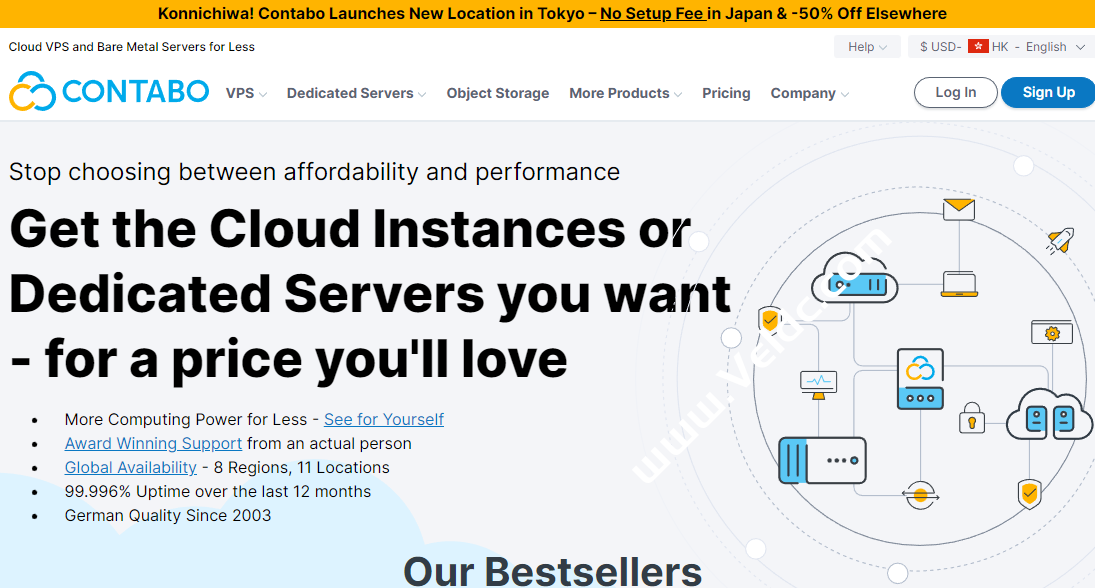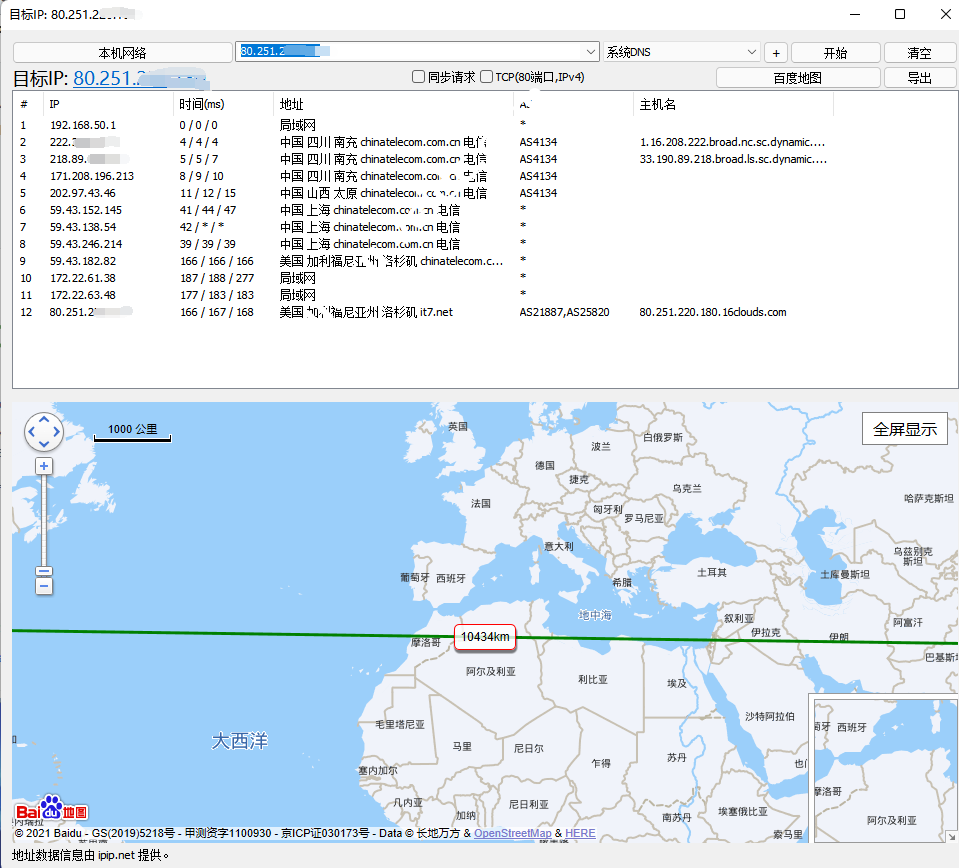荷兰商家RoyaleHosting正在促销旗下VPS服务器,基于KVM虚拟,可选荷兰和美国纽约机房,阿姆斯特丹的服务器位于 Equinix AM5,100Gbit 节点上行链路;纽约的服务器位于 Evocative EWR1,80Gbit 节点上行链路。宿主机为2x Xeon Platinum 8173M,全部不限流量,免费2.5Tbps DDoS 防护,可选1Gbps、5Gbps和10Gbps端口,可以安装Linux和Windows系统,最低配置1核2GB内存,20GB NVMe存储,月付5欧起,使用优惠码可获10%折扣。注意:新的 VPS 订单默认会阻止端口 25 和 465,以防止垃圾邮件,如果您想从 VPS 发送电子邮件,请联系支持人员。评估后并在必要时解除端口阻止。
官方网站
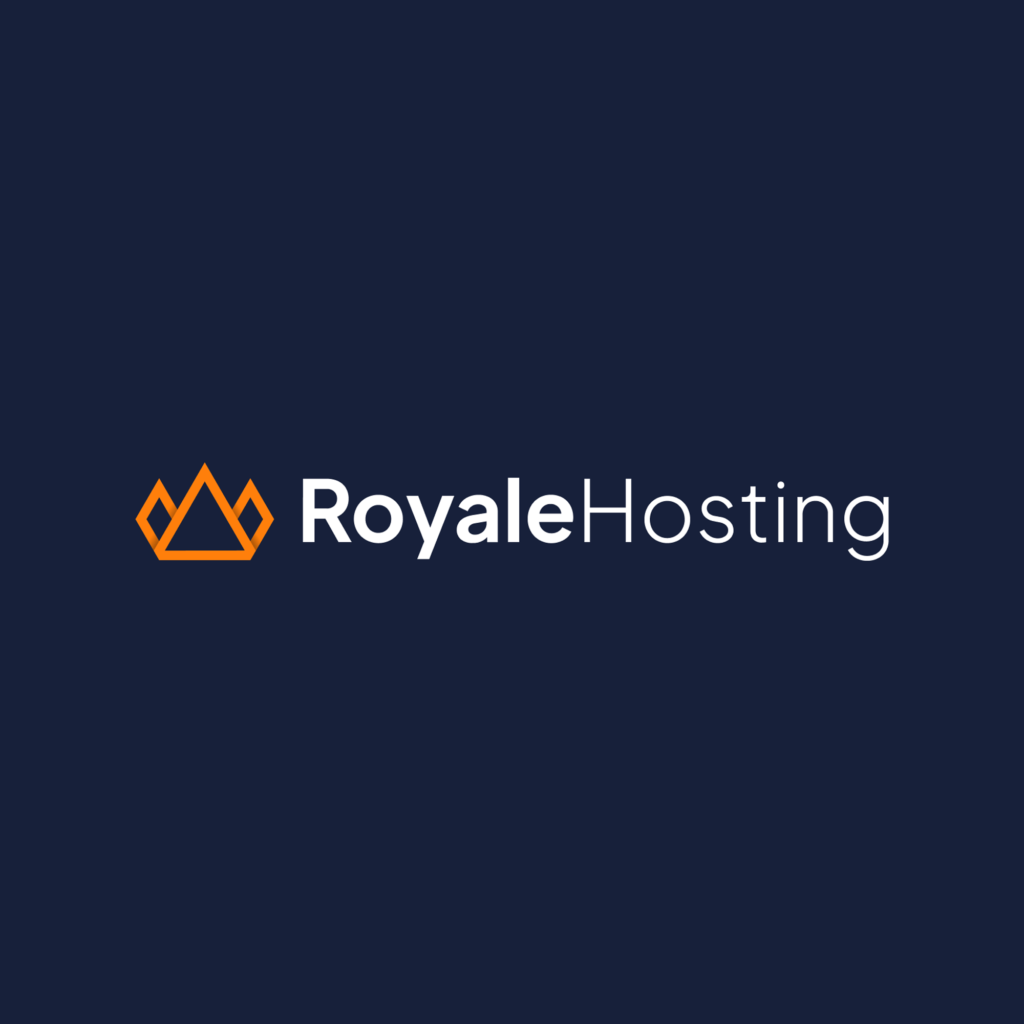
美国纽约/荷兰VPS
| CPU | 内存 | 硬盘 | 带宽 | IP | 价格 | 购买 |
| 1核 | 2 GB | 20 GB NVMe | 1Gbps@不限流量 | 1个 | €5.00 /月 | 直达 |

 国外主机测评
国外主机测评